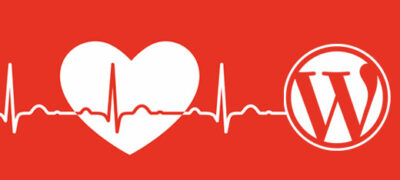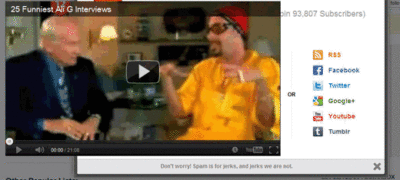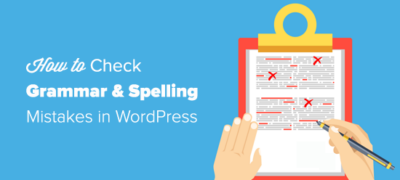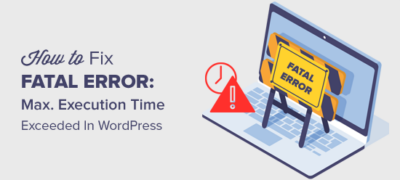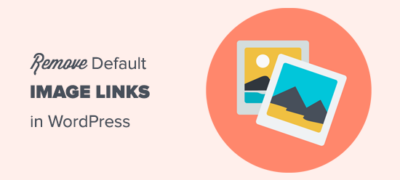WordPress Heartbeat API是一个很棒的功…
您是否要在WordPress中快速批量添加帖子和页面?有时候,您需要快速创建大量的帖子和页面,只是为了查看它们在您的网站上的外观。在本文中,我们将向您展示如何只需单击即可批量添加WordPress中的帖子和页面。
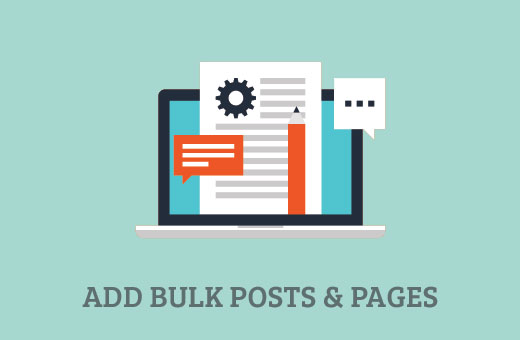
为什么以及何时在WordPress中批量添加帖子和页面?
通常,您可能需要在开发网站或WordPress主题期间执行此操作。通过快速添加批量帖子和页面,您可以查看它们在网站,导航菜单和窗口小部件中的显示方式。
但是,如果您要用它来测试WordPress主题,那么还有一种更好的方法。请查看我们的指南,了解如何为WordPress中的主题开发添加虚拟内容。
另一方面,如果您想批量添加帖子和页面却拥有更多控制权,该怎么办?例如,选择您自己的帖子或页面标题,或为自定义帖子类型批量创建条目。
您将需要一个带有选项的工具,使您可以选择帖子标题或帖子类型。
让我们看一下如何轻松地在WordPress中批量添加帖子和页面。
在WordPress中批量添加帖子和页面
您需要做的第一件事是安装并激活Quick Bulk Post&Page Creator插件。有关更多详细信息,请参阅有关如何安装WordPress插件的分步指南。
激活后,您需要访问工具»快速发布创建者页面。您将在此处批量创建帖子和页面。
页面上的第一个选项是选择一个缩进字符。默认选项是星号,但是您可以将其更改为所需的任何其他字符。
之后,您需要选择一个职位类型。该插件可让您为网站上的任何帖子类型批量创建条目。
下一个选项是选择发布状态。默认选项为发布,您可以根据需要将其更改为草稿。
最后一个选项是标记为条目。您将在此处添加帖子或页面标题。对于帖子,您可以每行仅添加一个帖子标题。
对于页面和子页面,您需要在页面级别使用缩进字符。例如,父页面只能有页面标题,而子页面需要缩进字符。子页面的子页面将需要两个缩进字符。
Parent Page
* First Child Page
** Second Child Page
*** Third Child Page
* Sibling Page
完成后,点击批量插入按钮。
就这样。现在,该插件将使用您提供的标题创建新的帖子或页面。
注意:所有帖子都将以您自己的作者名归档在WordPress网站的默认类别下。如果您想将默认类别从未分类重命名为其他类别,请参阅有关如何在WordPress中更改默认帖子类别的指南。
其他用于WordPress开发的批量工具
在WordPress开发期间,您还可以使用许多其他批量操作。这是一些其他可以加快时钟速度的事情。
- 在类别和标签之间批量移动帖子
- 批量切换和转换自定义帖子类型
- 合并和批量编辑类别和标签
- 在WordPress中批量修改精选图片
- 在WordPress中批量调整大图像的大小
- WordPress中的批量计划发布